M1 芯片版 Mac 如何「正确」重装系统?
Apple 在去年底推出了搭载自研 M1 芯片版本的 Mac 产品,除了 M1 为新 Mac 带来的性能提升以及支持运行 iOS 应用等显著变化之外,可能有不少人没注意到新款 Mac 的恢复模式也有了改变:进入恢复模式的方式由原来的 组合快捷键 变成了在关机时长按电源按钮,所有搭载 macOS Big Sur 的 Mac 设备的恢复模式界面也进行了重新设计。
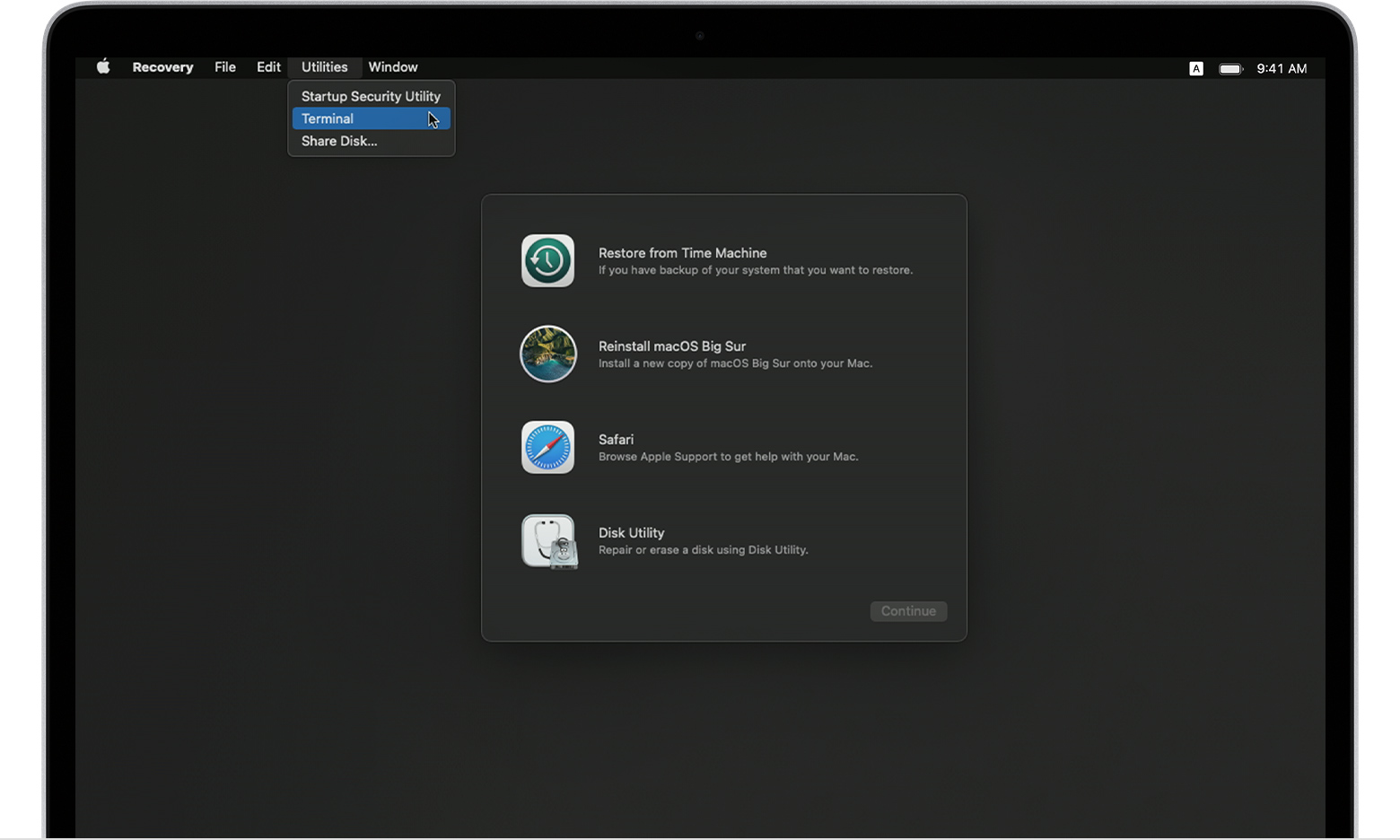
但是目前M1 芯片版 MacBook Pro在新版恢复模式进行了重装操作后,可能会遇到无法进入系统的问题。如果你正在使用 M1 芯片版本的 Mac 设备,尽量不要进行抹盘重装 macOS 的操作。否则,你的问题可能无法自行解决,只能前往 Apple Store 处理。这几年Apple的软件质量一言难尽……
如果你一定要自己抹除M1版本的MBP或是Mac Mini进行系统重装,建议参考以下办法处理,防止可能出现的意外。
1,目前最简单有效的方法,使用同一个 AppID 的 iPhone 中的查找功能,抹掉你的M1芯片的设备(比如 Mac mini ),可以顺利重置硬盘和恢复big sur了。
2,按照苹果官方的办法,使用resetpassword后再进行重装系统即可。
https://support.apple.com/zh-cn/HT211983 搜索“重设密码”那一段,然后执行相关操作就行
记住:如果你已经有 M1 Mac 了,一定要把定期备份(Time Machine)搞起来。
版权声明:
1,Mac996站内所有应用软件及资料(除原创内容外)均来源于网络,如本站的内容对您的权利造成了影响,请与我们联系,我们会在第一时间进行修改或删除。
2,本站相关软件资源,仅供研究和学习使用,请在下载后24小时内删除。日常使用及商业用途的,请务必支持和购买正版。
3,本站赞助全凭自愿,您的赞助行为仅仅是出于对mac996的喜爱和支持,赞助将被用来提高网站的访问体验,而非购买资源。
4,如有问题/建议可加QQ群反馈,群号:958611112
5,本站统一解压密码:mac996.com
Mac996 » M1 芯片版 Mac 如何「正确」重装系统?
1,Mac996站内所有应用软件及资料(除原创内容外)均来源于网络,如本站的内容对您的权利造成了影响,请与我们联系,我们会在第一时间进行修改或删除。
2,本站相关软件资源,仅供研究和学习使用,请在下载后24小时内删除。日常使用及商业用途的,请务必支持和购买正版。
3,本站赞助全凭自愿,您的赞助行为仅仅是出于对mac996的喜爱和支持,赞助将被用来提高网站的访问体验,而非购买资源。
4,如有问题/建议可加QQ群反馈,群号:958611112
5,本站统一解压密码:mac996.com
Mac996 » M1 芯片版 Mac 如何「正确」重装系统?










![苹果温馨提示:请不要自行给MacBook摄像头加装 [ 隐私护盖 ]](https://mac996.com/wp-content/themes/ripro/timthumb.php?src=https://mac996.com/wp-content/uploads/2020/07/1594484903-8d2f50978a451a3.jpg&h=200&w=288&zc=1&a=c&q=100&s=1)









